Sak
O Sak é uma ferramenta para recuperação de vendas e boletos com automação para WhatsApp. Através dela, é possível recuperar vendas abandonadas e sem confirmação de pagamento.
A integração entre a Guru e o Sak ajuda você a:
Enviar notificações de vendas a recuperar para a plataforma Sak; e
Enviar mensagens via WhatsApp para seus “quase clientes” e fazer recuperação da venda.
A integração da Guru com o Sak é feita através de webhooks. Caso tenha atingido o limite disponível de webhooks, basta realizar um upgrade de plano para a categoria Plus 2 ou Plus 3.
Se é cliente da Guru e quer utilizar o Sak, utilize o código de desconto GUr20U para 20% de desconto no primeiro mês.
Nessa página:
Passo 1: Obter Token API
Passo 2: Ativar a integração no Sak
Passo 3: Obter URL do Webhook
Passo 4: Criar Webhook
Antes de começar, você precisa:
Ter uma conta ativa no Sak.
Possuir limite de webhook disponível para uso em sua conta Guru.
Ser usuário administrador na Guru ou ter permissões para executar os passos a seguir.
Passo 1: Obter Token API
Neste passo, você deve gerar um Token API na Guru para informar na sua conta Sak.
Etapas:
1 - Acesse o admin da Guru com seu usuário e senha.
2 - No canto superior direito, clique em Meu Perfil.
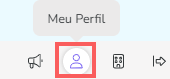
3 - Clique na aba Tokens API.
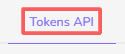
4 - Em Tokens API, clique em Adicionar.
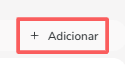
5 - Informe o nome do Token API.
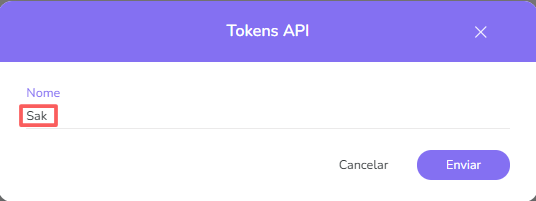
6 - Clique em Enviar.
7 - Em seguida, copie e armazene o Token API.
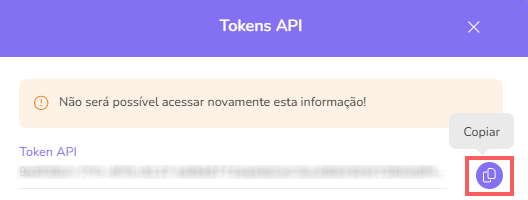
Passo 2: Ativar integração no Sak
Neste passo, você deve ativar a integração com a Guru na sua conta Sak.
Etapas:
1 - Acesse sua conta Sak com nome de usuário e senha.
2 - No menu lateral esquerdo, clique em Configurações.
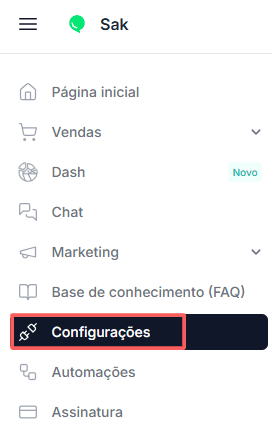
3 - Em seguida, clique em Integrações.

4 - Em Integrações, clique em Digital Manager Guru.

5 - Em seguida, informe o Token API obtido no passo 1 - item 7 no campo indicado.

6 - Clique em Salvar.
Passo 3: Obter URL de Retorno
Neste passo, você deve acessar a sua conta no Sak para obter a URL para onde a Guru deve enviar as notificações de venda.
Etapas:
1 - Acesse sua conta Sak com usuário e senha.
2 - No menu lateral esquerdo, clique em Configurações.
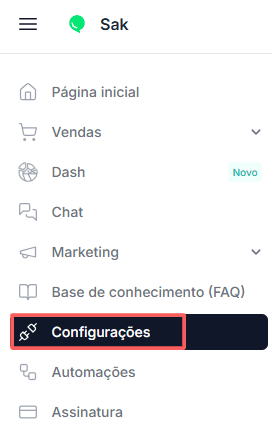
3 - Em seguida, clique em Integrações.

4 - Em Integrações, clique em Digital Manager Guru.

5 - Em Digital Manager Guru, copie e armazene a URL de pedidos.

Passo 4: Configurar Webhook
Neste passo, você deve acessar sua conta na Guru e configurar um webhook de e-ticket, de venda ou de assinatura para enviar as notificações para a Sak.
Etapas:
1 - Ao criar o Webhook, lembre-se de:
Selecionar: se o webhook é de assinatura, selecione o status das assinaturas; se o webhook é de e-tickets, selecione o status dos e-tickets; se o webhook é de vendas, selecione o status das vendas;
Nome: coloque o nome do seu Webhook;
URL: URL do Webhook, obtido do passo 3 - item 5;
Envios simultâneos: selecione os envios simultâneos;
Status: selecione todos os status de venda; status das assinaturasou status dos e-tickets desejados; e
Filtrar por: marcar filtrar por
todos,MarketplacesouProdutos(1);Mude o botão Ativo para a posição ligado.
(1) Ao escolher filtrar por “todos” ou “marketplaces”qualquer produto novo criado será associado ao webhook automaticamente.
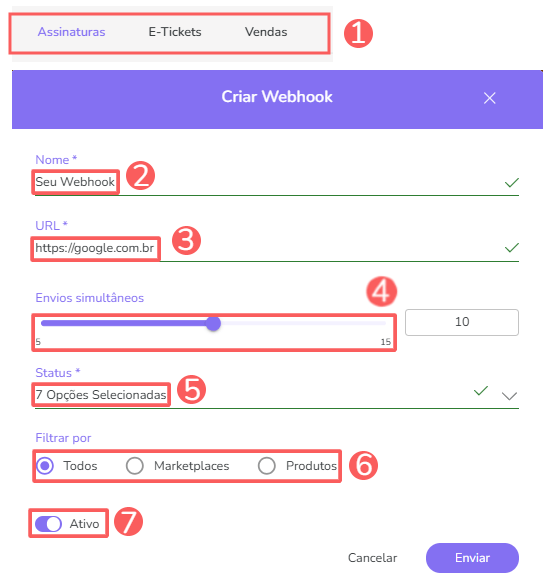

Consulte o passo a passo completo:
2 - Em seguira, volte ao seu ambiente do Sak e clique em Salvar para armazenar as configurações.
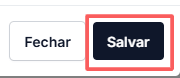
Pronto! A partir deste momento, cada venda atualizada que atender aos critérios definidos no webhook configurado será enviada para o Sak.
